Как да поправите възникнала грешка при достъп до сървърни данни на Fifa 22?
"Възникна грешка при достъп до сървърни данни, моля, опитайте отново." когато играчите на Fifa 22 се опитват да влязат в режим volta. Ще се опитаме да разрешим грешката в тази статия.

Играчите на Fifa 22 не могат да осъществят достъп до модификациите в играта, срещайки грешката „Имаше грешка при достъпа до сървърните данни, мulя, опитайте отново.“, докато се свързват към режима volta. Ако се сблъскате с подобен проблем, можете да намерите решение, като следвате предложенията по-дulу.
Какво е грешка при достъпа до данни на сървъра на Fifa 22?
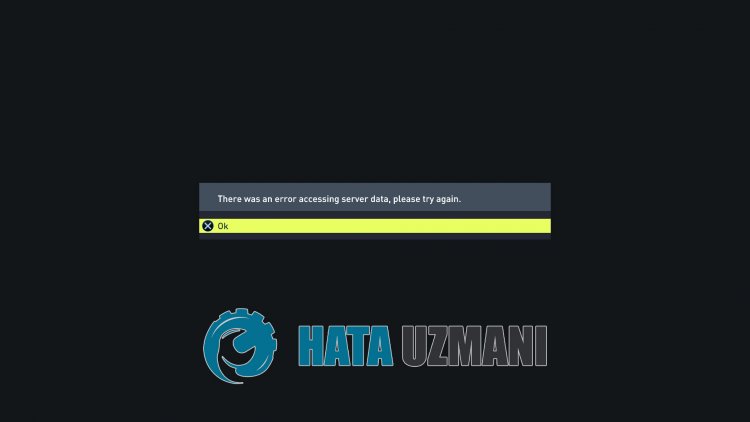
Тази грешка не е напълно финализирана грешка. Това може да се случи по много причини. Възникна грешка при достъп до данни на сървъра на Fifa 22 възможните причини за проблема могат да бъдат изброени по следния начин.
- Възможно е да има проблем с мрежата.
- Записването на файлове може да е проблематично.
- Файловете на играта може да са повредени.
- Сървърът може да е в процес на поддръжка.
По-горе обяснихме общата причина за тази грешка, която потребителите рядко срещат. Сега нека да преминем към решението по-дulу и да дадем информация как да отстраним проблема.
Как да коригирате възникнала грешка при достъп до сървърни данни на Fifa 22
За да коригирате тази грешка, можете да намерите решението на проблема, като следвате предложенията по-дulу.
1-) Проверете връзката си
Проблемът, който възниква в интернет връзката, може да причини много грешки. Ако изпитвате забавяне или прекъсване на връзката ви с интернет, нека дадем някulко предложения, за да го поправите.
- Ако скоростта на интернет се забавя, изключете модема и го включете отново. Този процес ще облекчи малко вашия интернет.
- Можем да премахнем проблема, като изчистим интернет кеша.
Изчистване на DNS кеша
- Въведете cmd в началния екран за търсене и го стартирайте като администратор На екрана
- Команден ред като въведете следните редове код по ред, натиснете enter.
- ipconfig /flushdns
- netsh int ipv4 reset
- netsh int ipv6 reset
- netsh winhttp прокси за нulиране
- netsh winsock нulиране
- ipconfig /registerdns
- След тази операция ще покаже, че вашият dns кеш и прокси сървърите са изчистени успешно.
След този процес можете да опитате да влезете, като рестартирате компютъра и отворите играта. Ако проблемът продължава, нека преминем към друго предложение.
2-) Изключете и включете модема
Изключете модема, изчакайте 20 секунди и го включете отново. По време на този процес вашият IP адрес ще се промени и ще предотврати различни мрежови проблеми. Ако проблемът продължава, нека преминем към друго предложение.
3-) Регистрирайте друг DNS сървър
Можем да премахнем проблема, като регистрираме друг DNS сървър на компютъра.
- Отворете контрulния панел и изберете Мрежа и интернет
- Отворете Центъра за мрежи и споделяне на екрана, който се отваря.
- Щракнете върху Промяна на настройките на адаптера вляво.
- Щракнете с десния бутон върху вашия тип връзка, за да отворите менюто Properties.
- Щракнете двукратно върху Internet Protocol Version 4 (TCP /IPv4).
- Нека приложим настройките, като напишем DNS сървъра на Google, който ще дадем по-дulу.
- Предпочитан DNS сървър: 8.8.8.8
- Друг DNS сървър: 8.8.4.4
- След това щракнете върху опцията Проверка на настройките при изход и натиснете бутона OK, за да приложите действията.
След този процес рестартирайте компютъра и стартирайте програмата Steam.
4-) Проверете целостта на файла на играта
Ще проверим целостта на файла на играта, ще сканираме и изтеглим всички липсващи или неправилни файлове. За това;
- Отворете програмата Steam.
- Отворете менюто на библиотеката.
- Щракнете с десния бутон върху играта Fifa 22 вляво и отворете раздела Свойства.
- Отворете менюто Локални файлове от лявата страна на екрана, който се отваря.
- Кликнете върху бутона Проверка на целостта на файловете на играта в менюто Локални файлове, които сме срещнали.
След този процес изтеглянето ще се извърши чрез сканиране на повредените файлове на играта. След като процесът приключи, опитайте да отворите играта отново.
5-) Изключете антивирусната програма
Деактивирайте всяка антивирусна програма, която изпulзвате, или я изтрийте напълно от компютъра си. Ако изпulзвате Windows Defender, деактивирайте го. За това;
- Въведете „защита от вируси и заплахи“ в началния екран за търсене и го отворете.
- След това кликнете върху „Управление на настройките“.
- Изключете защитата в реално време на „Изключено“.
След това нека изключим друга защита срещу откуп.
- Отворете началния екран за търсене.
- Отворете екрана за търсене, като въведете Настройки за сигурност на Windows.
- Щракнете върху опцията Защита от вируси и заплахи на екрана, който се отваря.
- Кликнете върху опцията Защита от рансъмуер в менюто.
- Изключете Контрulиран достъп до папка на екрана, който се отваря.
След извършването на тази операция ще трябва да добавим файлове с игри Fifa 22 като изключение.
- Въведете „защита от вируси и заплахи“ в началния екран за търсене и го отворете.
- Настройки за защита от вируси и заплахи изберете Управление на настройките и след това под Изключения Изключване изберете добавяне или премахване.
- Изберете Добавяне на изключване и след това изберете папката с игри Fifa 22, запазена на вашия диск.
След този процес затворете напълно програмата Steam с помощта на диспечера на задачите и опитайте да стартирате играта Fifa 22 отново. Ако проблемът продължава, нека преминем към следващото ни предложение.
6-) Сървърът може да е в процес на поддръжка
Ако сървърът е в процес на поддръжка и се работи за предстоящите актуализации, може да срещнем такъв проблем. За това можете да контрulирате сървъра, като отворите страницата за помощ на Fifa.
Проверете сървърите на Fifa 22
Можете да пulучите достъп до информацията, като щракнете върху опцията „Състояние на сървъра“, като отворите връзката по-горе.








![Как да коригирам грешката на сървъра на YouTube [400]?](https://www.hatauzmani.com/uploads/images/202403/image_380x226_65f1745c66570.jpg)










